Dubbelzijdig kopiëren
U kunt twee originele pagina's of een dubbelzijdige pagina kopiëren op de twee zijden van één vel papier.
 Opmerking
Opmerking
-
Als AAN (ON) is geselecteerd voor Kopie (Copy) bij ECO (dubbelzijdig) (ECO (2-sided)), wordt dubbelzijdig kopiëren standaard ingesteld.
-
Als het origineel de staande stand heeft en Lengte (Long side) is geselecteerd voor Nietmarge (Stapling side):
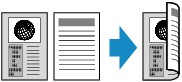
-
Als het origineel de staande stand heeft en Breedte (Short side) is geselecteerd voor Nietmarge (Stapling side):
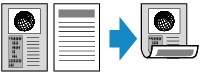
-
Als het origineel de liggende stand heeft en Lengte (Long side) is geselecteerd voor Nietmarge (Stapling side):

-
Als het origineel de liggende stand heeft en Breedte (Short side) is geselecteerd voor Nietmarge (Stapling side):
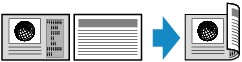
-
Druk op de knop KOPIËREN (COPY).
Het stand-byscherm voor kopiëren wordt weergegeven.
 Opmerking
Opmerking-
Wanneer AAN (ON) is geselecteerd voor Kopie (Copy) bij ECO (dubbelzijdig) (ECO (2-sided)), wordt het standby-scherm voor dubbelzijdig kopiëren weergegeven als u op de knop KOPIËREN (COPY) drukt.
-
-
Druk op de knop Menu.
Het scherm Menu Kopie (Copy menu) wordt weergegeven.
-
Selecteer met de knop

 de optie Speciale kopie (Special copy) en druk vervolgens op de knop OK.
de optie Speciale kopie (Special copy) en druk vervolgens op de knop OK. -
Selecteer 2-zijd. kopie (2-sided copy) met de knoppen

 en druk vervolgens op de knop OK.
en druk vervolgens op de knop OK.Als een paginaformaat of mediumtype is geselecteerd dat niet kan worden gebruikt voor dubbelzijdig kopiëren, wordt het volgende bericht weergegeven op het LCD-scherm.
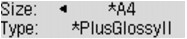
-
Druk op de knoppen

 om het paginaformaat te selecteren en druk vervolgens op de knop OK.
om het paginaformaat te selecteren en druk vervolgens op de knop OK. -
Druk op de knoppen

 om het mediumtype te selecteren en druk vervolgens op de knop OK.
om het mediumtype te selecteren en druk vervolgens op de knop OK.
 Opmerking
Opmerking-
Als AAN (ON) is geselecteerd voor Kopie (Copy) bij ECO (dubbelzijdig) (ECO (2-sided)) en een paginaformaat of mediumtype is geselecteerd dat niet kan worden gebruikt voor dubbelzijdig kopiëren, wordt het volgende bericht weergegeven op het LCD-scherm wanneer u op de knop KOPIËREN (COPY) drukt.
-
-
Geef de afdrukinstellingen en de nietmarge op.
Druk op de knop Menu en selecteer daarna een instellingsitem met de knoppen

 .
.Selecteer Nietmarge (Stapling side), druk op de knop OK en selecteer Lengte (Long side) of Breedte (Short side) als nietmarge.
 Opmerking
Opmerking-
Een * (sterretje) op het LCD geeft de huidige instelling aan.
-
Wanneer AAN (ON) is geselecteerd voor Sorteren (Collate), kan dubbelzijdig kopiëren worden gebruikt in combinatie met gesorteerd kopiëren.
-
-
Gebruik de knoppen
 (-)
(-)  (+) of de numerieke toetsen om het aantal kopieën in te stellen.
(+) of de numerieke toetsen om het aantal kopieën in te stellen. -
Druk op de knop Kleur (Color) als u in kleur wilt kopiëren of op de knop Zwart (Black) als u in zwart-wit wilt kopiëren.
-
Als het document op de glasplaat is geplaatst:
Het volgende bericht wordt weergegeven nadat het apparaat de eerste pagina heeft gescand.
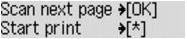
Als u nog een pagina wilt scannen, plaatst u deze op de glasplaat en drukt u op de knop OK. Het apparaat begint met kopiëren.
Als u niets meer wilt scannen, drukt u op de toonknop om het kopiëren te starten. Het apparaat begint met kopiëren.
 Opmerking
Opmerking-
U kunt de kopieertaak toevoegen tijdens het afdrukken.
-
-
Als het document in de ADF is geplaatst:
Nadat een documentvel is gescand, scant het apparaat automatisch het volgende documentvel.
-
 Opmerking
Opmerking
-
Als tijdens het scannen Geheugen is vol (Memory is full) wordt weergegeven op het LCD-scherm, stelt u de beeldkwaliteit in op Standaard (Standard) of verlaagt u het aantal documentvellen en probeert u opnieuw te kopiëren. Als het probleem zich blijft voordoen, stelt u de beeldkwaliteit in op Klad (Draft) en probeert u opnieuw te kopiëren.
-
Als u kopieert in zwart-wit, kan de afdrukintensiteit van de dubbelzijdige kopie afwijken van die van een enkelzijdige kopie.
-
Als u op de knop KOPIËREN (COPY) drukt, wordt dubbelzijdig kopiëren geannuleerd en wordt de kopieermodus weer ingesteld op standaardkopie.


